Nhấn chuột trái vào dấu + để xem chi tiết
1. Mua sắm TSCĐ từ nguồn NSNN cấp
1.1. Trường hợp mua sắm TSCĐ chưa thanh toán ngay:
Nợ TK 211: Tài sản cố định của đơn vị
Nợ TK 133: Thuế GTGT được khấu trừ (nếu có)
Có TK 331: Phải trả cho người bán
1.2. Nếu mua về đưa vào sử dụng ngay, không phải qua lắp đặt, chạy thử, ghi:
1.2.1. Trường hợp rút dự toán ngân sách cấp để mua sắm TSCĐ:
- Nếu rút dự toán ngân sách cấp từ nguồn giao tự chủ hoặc nguồn không giao tự chủ tạm ứng:
Nợ TK 211: Tài sản cố định của đơn vị
Nợ TK 133: Thuế GTGT được khấu trừ (nếu có)
Có TK 1351: Phải thu kinh phí được cấp (1351)
Đồng thời, ghi:
Có TK 008211, 008221, 008222
Định kỳ, căn cứ vào khoản chi từ kinh phí tạm ứng đã có đủ hồ sơ chứng từ có liên quan để quyết toán khoản đã chi, ghi:
Nợ TK 135: Phải thu kinh phí được cấp (1351)
Có TK 511: Doanh thu từ kinh phí NSNN cấp
- Nếu rút dự toán ngân sách cấp từ nguồn không giao tự chủ thực chi:
Nợ TK 211: Tài sản cố định của đơn vị
Nợ TK 133: Thuế GTGT được khấu trừ (nếu có)
Có TK 511: Doanh thu từ kinh phí NSNN cấp
Đồng thời, ghi:
Có TK 008212: Dự toán không giao tự chủ (Thực chi)
1.2.2. Trường hợp mua sắm TSCĐ bằng tiền từ nguồn NSNN cấp bằng Lệnh chi tiền:
- Mua bằng tiền rút tạm ứng NSNN:
Nợ TK 211 – Tài sản cố định
Có các TK 111, 112 (Đã thanh toán bằng tiền)
– Định kỳ, căn cứ vào khoản chi từ lệnh chi tiền tạm ứng hoặc nguồn không giao tự chủ tạm ứng đã có đủ hồ sơ chứng từ có liên quan để quyết toán khoản đã chi, ghi:
Nợ TK 135: Phải thu kinh phí được cấp (1351)
Có TK 511: Doanh thu từ kinh phí NSNN cấp
- Trường hợp mua bằng tiền thực chi từ nguồn NSNN cấp:
Nợ TK 211: Tài sản cố định của đơn vị
Nợ TK 133: Thuế GTGT được khấu trừ (nếu có)
Có các TK 111, 112 (Đã thanh toán bằng tiền)
Đồng thời, ghi:
Có TK 011: Kinh phí ngân sách cấp bằng tiền
– Định kỳ, căn cứ vào khoản chi từ lệnh chi tiền thực chi nguồn không giao tự chủ đã có đủ hồ sơ chứng từ có liên quan để quyết toán khoản đã chi, ghi:
Nợ TK 135: Phải thu kinh phí được cấp (1351)
Có TK 511: Doanh thu từ kinh phí NSNN cấp
1.3. Nếu mua TSCĐ phải qua lắp đặt, chạy thử:
1.3.1. Trường hợp mua bằng Chuyển khoản kho bạc:
- Nếu rút dự toán ngân sách cấp từ nguồn giao tự chủ hoặc nguồn không giao tự chủ tạm ứng:
Nợ TK 241: Mua sắm, đầu tư xây dựng dở dang (2411)
Nợ TK 133: Thuế GTGT được khấu trừ (nếu có)
Có TK 1351: Phải thu kinh phí được cấp (1351)
Đồng thời, ghi:
Có TK 008211, 008221, 008222
- Nếu rút dự toán ngân sách cấp từ nguồn không giao tự chủ thực chi:
Nợ TK 241: Mua sắm, đầu tư xây dựng dở dang (2411)
Nợ TK 133: Thuế GTGT được khấu trừ (nếu có)
Có TK 511: Doanh thu từ kinh phí NSNN cấp
Đồng thời, ghi:
Có TK 008212: Dự toán không giao tự chủ (Thực chi)
1.3.2. Mua bằng tiền tạm ứng NSNN:
Nợ TK 241: Mua sắm, đầu tư xây dựng dở dang (2411)
Nợ TK 133: Thuế GTGT được khấu trừ (nếu có)
Có các TK 111, 112 (Đã thanh toán bằng tiền)
Định kỳ, căn cứ vào khoản chi từ lệnh chi tiền tạm ứng hoặc tiền rút dự toán nguồn không giao tự chủ tạm ứng đã có đủ hồ sơ chứng từ có liên quan để quyết toán khoản đã chi, ghi:
Nợ TK 135: Phải thu kinh phí được cấp (1351)
Có TK 511: Doanh thu từ kinh phí NSNN cấp
1.3.3. Trường hợp mua bằng tiền thực chi từ nguồn NSNN cấp:
Nợ TK 241: Mua sắm, đầu tư xây dựng dở dang (2411)
Nợ TK 133: Thuế GTGT được khấu trừ (nếu có)
Có các TK 111, 112 (Đã thanh toán bằng tiền)
Đồng thời, ghi:
Có TK 011: Kinh phí ngân sách cấp bằng tiền
– Định kỳ, căn cứ vào khoản chi từ lệnh chi tiền thực chi nguồn không giao tự chủ đã có đủ hồ sơ chứng từ có liên quan để quyết toán khoản đã chi, ghi:
Nợ TK 135: Phải thu kinh phí được cấp (1351)
Có TK 511: Doanh thu từ kinh phí NSNN cấp
1.3.4. Khi lắp đặt, chạy thử xong, bàn giao TSCĐ đưa vào sử dụng, ghi:
Nợ TK 211: Tài sản cố định của đơn vị
Có TK 241: Mua sắm, đầu tư xây dựng cơ bản dở dang (2411)
2. Mua sắm TSCĐ bằng nguồn viện trợ, vay nợ nước ngoài
2.1. Nếu mua về đưa vào sử dụng ngay, không phải qua lắp đặt, chạy thử, ghi:
Nợ TK 211: Tài sản cố định của đơn vị
Có các TK 111, 112, 331,… (chi phí mua, vận chuyển, bốc dỡ…)
– Định kỳ, căn cứ số đã sử dụng từ nguồn này có đầy đủ hồ sơ chứng từ quyết toán khoản chi, ghi:
Nợ TK 135: Phải thu kinh phí được cấp (1352)
Có TK 512: Doanh thu từ nhà tài trợ nước ngoài (5121, 5122) (Nếu mua từ nguồn vay nợ hoặc viện trợ có điều kiện)
2.2. Nếu mua TSCĐ phải qua lắp đặt, chạy thử, ghi:
Nợ TK 241: Mua sắm, đầu tư xây dựng cơ bản dở dang (2411)
Có các TK 111, 112, 331… (chi phí mua, lắp đăt, chạy thử,…)
– Định kỳ, căn cứ số đã sử dụng từ nguồn này có đầy đủ hồ sơ chứng từ quyết toán khoản chi, ghi:
Nợ TK 135: Phải thu kinh phí được cấp (1352)
Có TK 512: Doanh thu từ nhà tài trợ nước ngoài (5121, 5122) (Nếu mua từ nguồn vay nợ hoặc viện trợ có điều kiện)
2.3. Khi lắp đặt, chạy thử xong, bàn giao TSCĐ đưa vào sử dụng, ghi:
Nợ TK 211: Tài sản cố định của đơn vị
Có TK 241: Mua sắm, đầu tư xây dựng cơ bản dở dang (2411)
3. Mua sắm TSCĐ bằng nguồn phí được khấu trừ, để lại
3.1. Nếu mua về đưa vào sử dụng ngay, không phải qua lắp đặt, chạy thử, ghi:
Nợ TK 211: Tài sản cố định tại đơn vị
Có các TK 111, 112, 331,… (chi phí mua, vận chuyển, bốc dỡ…)
Đồng thời, ghi:
Có TK 012 – Phí được khấu trừ, để lại (chi phí mua, vận chuyển, bốc dỡ…)
3.2. Nếu mua TSCĐ phải qua lắp đặt, chạy thử, ghi:
Nợ TK 241: Mua sắm, đầu tư xây dựng cơ bản dở dang (2411)
Có các TK 111, 112, 331… (chi phí mua, lắp đăt, chạy thử,…)
Đồng thời, ghi:
Có TK 012 – Phí được khấu trừ, để lại (chi phí mua, lắp đặt, chạy thử…)
3.3. Khi lắp đặt, chạy thử xong, bàn giao TSCĐ đưa vào sử dụng, ghi:
Nợ TK 211: Tài sản cố định tại đơn vị
Có TK 241: Mua sắm, đầu tư xây dựng cơ bản dở dang (2411)
4. Mua sắm TSCĐ bằng Quỹ phúc lợi
Nợ TK 211: Tài sản cố định hữu hình
Có các TK 111, 112, 331,… (chi phí mua, vận chuyển, bốc dỡ…)
Đồng thời, ghi:
Nợ TK 35331: Quỹ phúc lợi bằng tiền
Có TK 35332: Quỹ phúc lợi hình thành TSCĐ
5. Mua sắm TSCĐ bằng Quỹ phát triển hoạt động sự nghiệp
Nợ TK 211: Tài sản cố định tại đơn vị
Có các TK 111, 112, 331,…
Đồng thời, ghi:
Nợ TK 4311: Quỹ Phát triển hoạt động sự nghiệp
Có 421: Thặng dư (thâm hụt) lũy kế
6. Mua TSCĐ bằng nguồn vốn kinh doanh của đơn vị (không thuộc nguồn NSNN hoặc các Quỹ) về để dùng cho hoạt động SXKD
6.1. Nếu TSCĐ mua vào dùng cho hoạt động SXKD hàng hoá, dịch vụ được khấu trừ thuế GTGT thì nguyên giá TSCĐ mua vào là giá mua chưa có thuế GTGT, ghi:
Nợ TK 211: Tài sản cố định tại đơn vị
Nợ TK 133: Thuế GTGT được khấu trừ (nếu có)
Có các TK 111, 112, 331,… (tổng giá thanh toán)
6.2. Nếu TSCĐ mua vào dùng cho hoạt động sản xuất, kinh doanh hàng hoá, dịch vụ không được khấu trừ thuế GTGT, thì nguyên giá TSCĐ mua vào là tổng giá thanh toán (bao gồm cả thuế GTGT), ghi:
Nợ TK 211: Tài sản cố định tại đơn vị
Có các TK 111, 112, 331,… (tổng giá thanh toán)
7. Khi nhập khẩu TSCĐ dùng cho hoạt động sản xuất, kinh doanh hàng hóa, dịch vụ không được khẩu trừ thuế GTGT
– Phản ánh giá trị TSCĐ nhập khẩu, bao gồm tổng số tiền phải thanh toán cho người bán, thuế nhập khẩu, chi phí vận chuyển…, ghi:
Nợ TK 211: Tài sản cố định tại đơn vị
Có TK 3337: Thuế khác
Có các TK 111, 112, 331,… (tổng giá thanh toán)
– Đồng thời phản ánh thuế GTGT của TSCĐ nhập khẩu phải nộp được khấu trừ, ghi:
Nợ TK 1332: Thuế GTGT được khấu trừ của TSCĐ
Có TK 33312: Thuế GTGT hàng nhập khẩu
1. Vào phân hệ Tài sản cố định, chọn Khai báo Tài sản cố định.
Hoặc vào Danh mục, chọn Tài sản cố định.
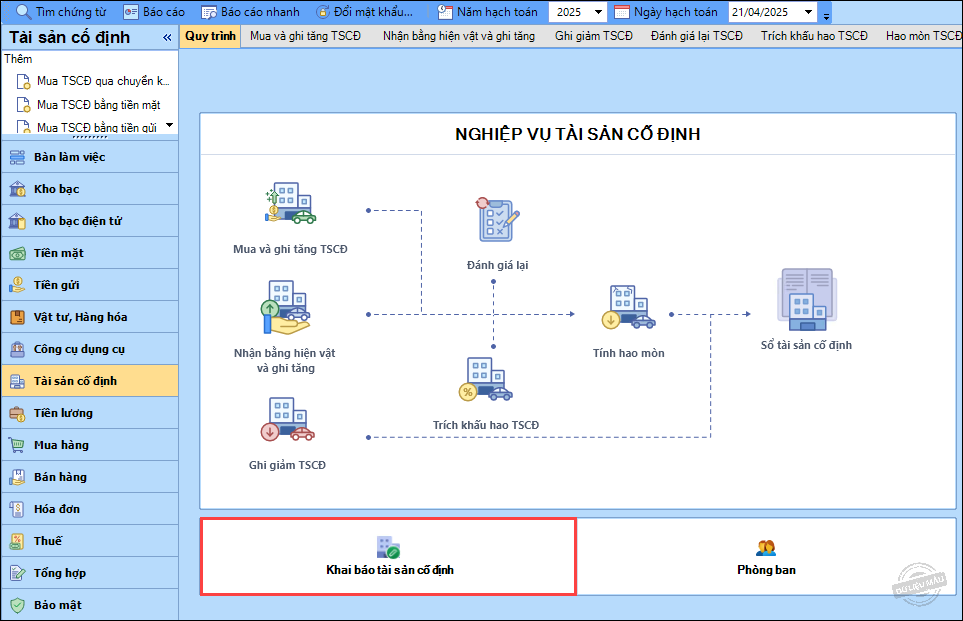
2. Nhấn Thêm.
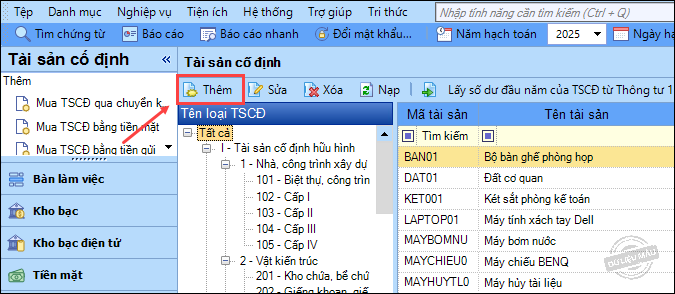
3. Khai báo các thông tin về tài sản cố định:
– Khai báo mục Thông tin chung: Mã tài sản, Tên tài sản, Loại tài sản, Phòng/Ban, Nguồn HT và 1 số thông tin khác.
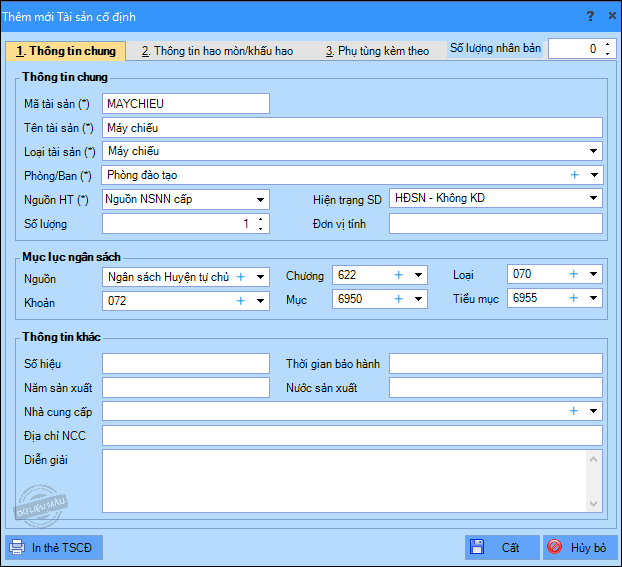
– Khai báo mục Thông tin hao mòn/khấu hao:
- Nhập Ngày mua, phần mềm tự động lấy lên Ngày ghi tăng và Ngày sử dụng.
- Nhập Nguyên giá, phần mềm tự động tính hao mòn/khấu hao.
- Nếu muốn khai báo Thông tin hao mòn/khấu hao:
- Nhập Tỷ lệ SD vào SXKD.
- Lưu ý:
+ Nếu Tỷ lệ SD vào SXKD = 0: tài sản chỉ tính hao mòn.
+ Nếu Tỷ lệ SD vào SXKD = 100%: tài sản chỉ tính khấu hao. - Nhập Thời gian tính khấu hao, phần mềm tự động tính Tỷ lệ tính khấu hao (%), Giá trị khấu hao tháng.
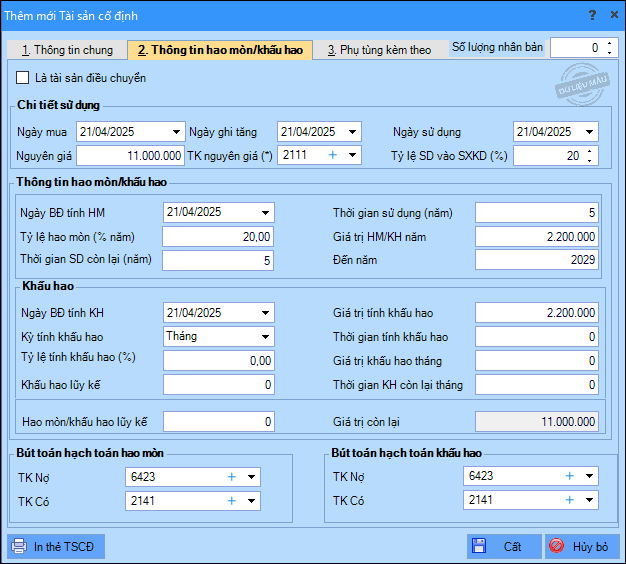
– Khai báo tab Phụ tùng kèm theo (nếu có):
– Nếu muốn thêm nhiều tài sản giống nhau, nhập số lượng tại ô Số lượng nhân bản.
4. Nhấn Cất.
5. Chọn hình thức mua sắm tài sản cố định.
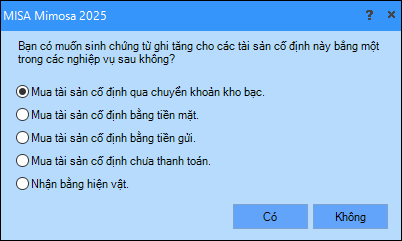
6. Nhấn Có để sinh chứng từ Mua và ghi tăng Tài sản cố định.
- Trường hợp mua TSCĐ qua chuyển khoản kho bạc: phần mềm sinh Chuyển khoản kho bạc mua tài sản cố định.
- Trường hợp mua TSCĐ bằng tiền mặt: phần mềm sinh Phiếu chi mua tài sản cố định.
- Trường hợp mua TSCĐ bằng tiền gửi: phần mềm sinh Chi tiền gửi mua tài sản cố định.
- Trường hợp mua TSCĐ chưa thanh toán: phần mềm sinh Hóa đơn mua tài sản cố định.
7. Kiểm tra thông tin trên chứng từ tự động sinh, đồng thời nhập bổ sung thông tin Đơn vị trả tiền, Đơn vị nhận tiền, Mục lục ngân sách.
Ví dụ: Mua TSCĐ qua chuyển khoản kho bạc.
– Tại mục Hạch toán:
- Hệ thống tự động hạch toán TK Nợ, TK Có.
- Nhấn Cập nhật hạch toán đồng thời: Phần mềm tự động sinh TK Có dựa vào các thông tin đã chọn trên tab Hạch toán thỏa mãn điều kiện sinh hạch toán đồng thời.
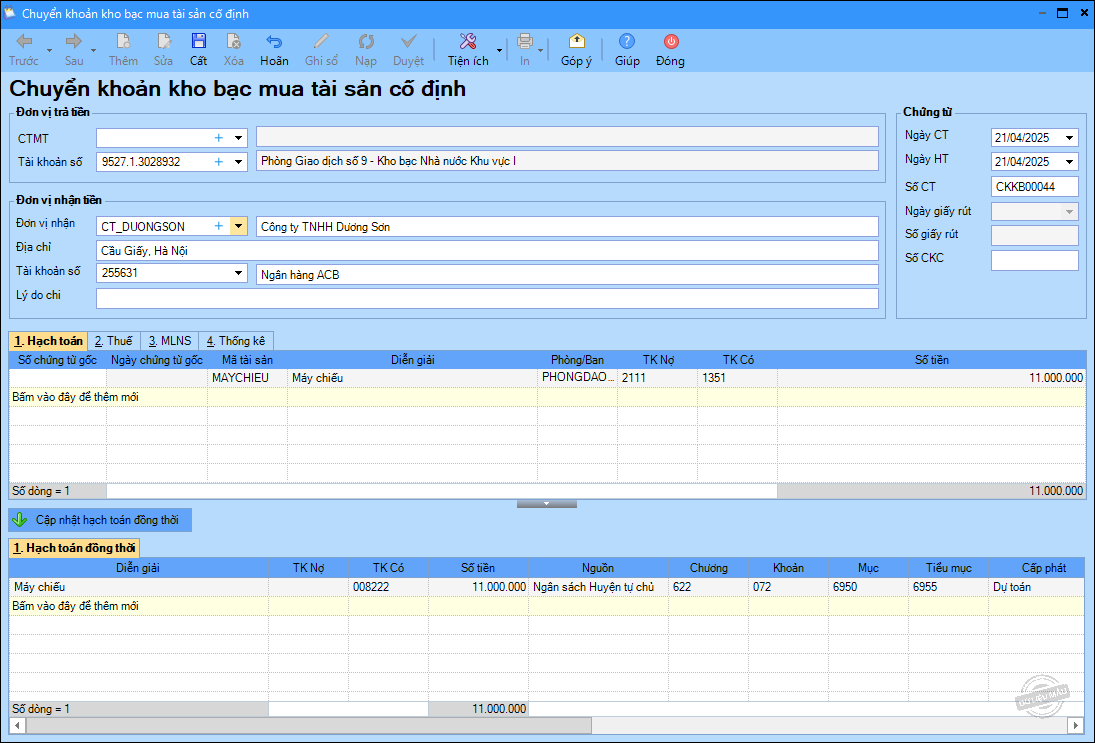
– Tại tab Thuế: chọn Thuế suất, phần mềm tự động tính Tiền thuế.
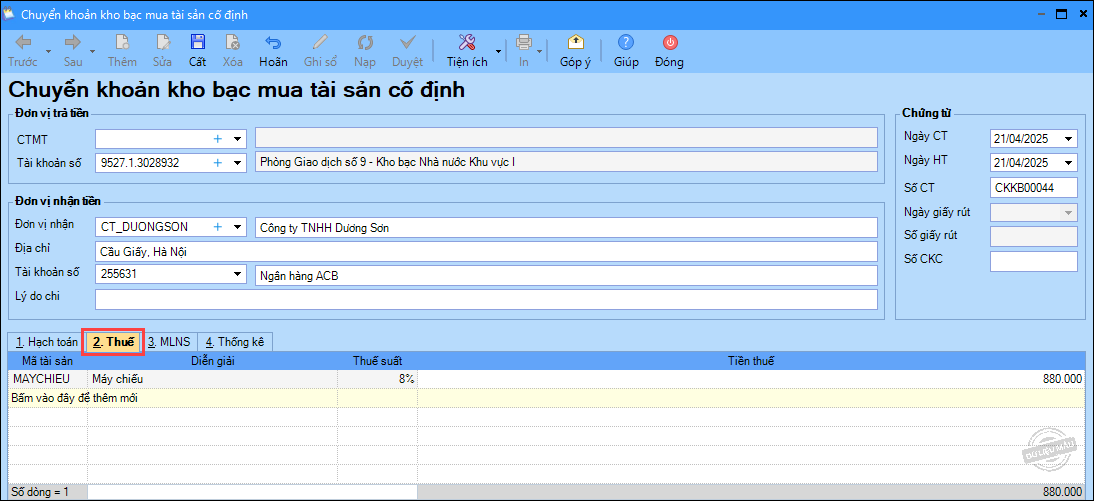
– Tại tab MLNS: nhập MLNS, chọn Nghiệp vụ tuỳ vào hình thức rút dự toán chuyển khoản mua TSCĐ của đơn vị.
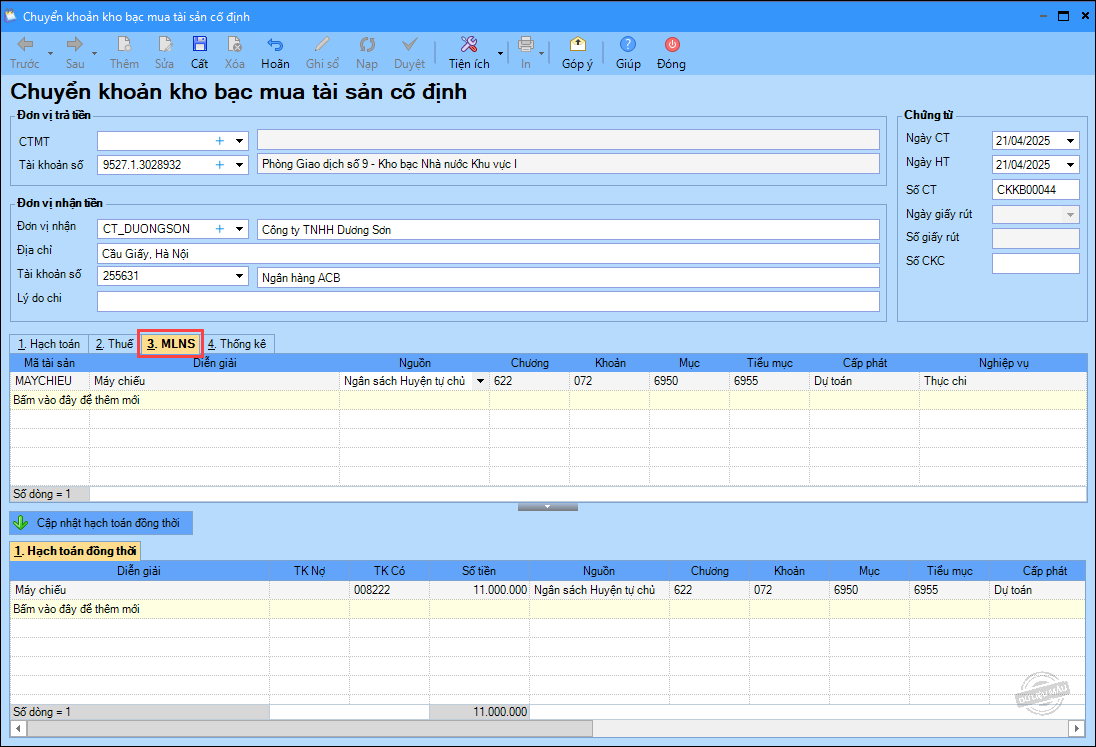
8. Nhấn Cất.
9. In các chứng từ liên quan bằng cách chọn chức năng In trên thanh công cụ.





